环绕声可以改变你的电影或视频游戏体验。虽然大多数人使用他们的游戏机或休息室电视来享受环绕声,但 Windows 10 也有强大的支持。但是,它确实需要一些准备才能使其正常工作。
如何在Windows 10中设置环绕声?让我们来看看在 Windows 10 上设置环绕声的过程。
- 如果你需要设置环绕声硬件
- 记得更新你的驱动程序和软件
- 选择合适的音频设备
- 设置和测试环绕声
- 选择你的扬声器配置
- 使用 Windows Sonic 激活虚拟环绕声

如果你需要设置环绕声硬件
Windows 10如何设置环绕声?在 Windows 10 上进行环绕声的软件设置之前,你需要先准备好硬件。要获得这方面的帮助,你可能需要在阅读本指南之前阅读如何设置环绕声系统。
记得更新你的驱动程序和软件
Windows 计算机上的环绕声取决于音频设备的驱动程序和该硬件附带的其他软件实用程序。从你的声音设备的制造商页面下载最新版本的驱动程序软件。
选择合适的音频设备
你的计算机可能有多个音频设备,但并非所有设备都支持环绕声。环绕声输出将作为单独的音频设备出现在你的常规耳机或带有某些声卡的立体声扬声器输出之外。

例如,你的声卡到环绕接收器的数字输出将是不同的音频设备。
设置和测试环绕声
如何在Windows 10中设置环绕声?准备工作完成后,是时候确保你已将环绕声设备设置为当前选择的音频设备。之后,我们将选择合适的扬声器配置,然后对其进行测试。
- 左键单击Windows 任务栏中通知区域中的扬声器图标。
- 在音量滑块上方选择当前活动的音频设备的名称。
- 从弹出列表中,选择你的环绕声音频设备。
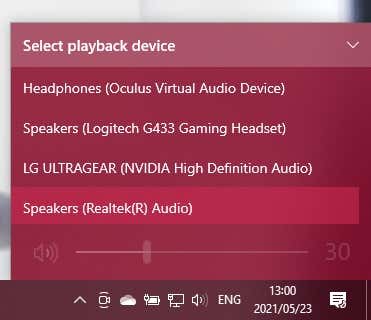
环绕声音频设备现在是你计算机的活动音频输出。任何应用程序现在都应该通过该设备播放其音频。
选择你的扬声器配置
接下来,你需要告诉计算机你的扬声器设置是什么。
- 右键单击通知区域中的扬声器图标。
- 选择声音。
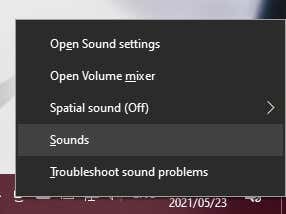
- 切换到播放选项卡。
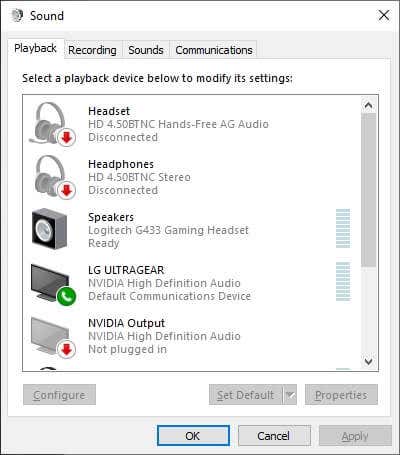
- 滚动到环绕声音频设备并选择它。
- 选择配置按钮。
- 使用扬声器设置向导告诉 Windows:
- 你拥有的扬声器设置。
- 确保所有扬声器都在工作。
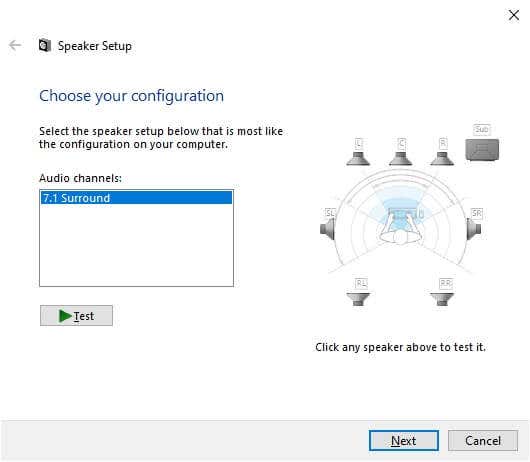
- 在音频通道下,选择与你的实际扬声器设置相对应的选项。如果你确实看到了确切的配置,请在此处选择它。如果你不这样做,它仍然可以。例如,如果你有 5.1 设置但只看到 7.1 选项,你可以在下面的步骤 11中修复它。
- 在音频通道选择框的右侧(在上图中),请注意扬声器设置的表示。
- 单击任何扬声器以查看正确的真实扬声器是否播放声音。
- 如果没有,请仔细检查你是否正确连接了扬声器。
- 你可以使用“测试”按钮快速按顺序运行所有扬声器。
- 选择下一步。
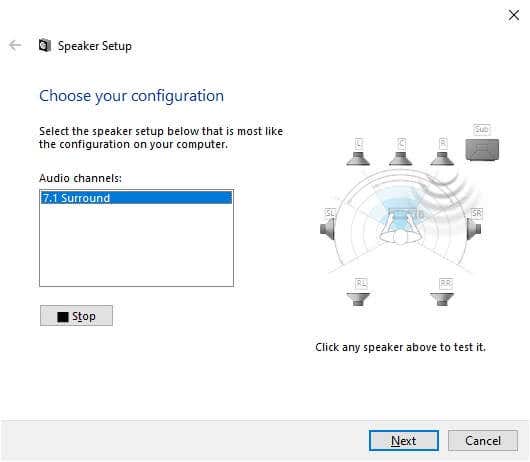
- Windows 10设置环绕声的方法:你现在可以自定义你的扬声器设置。如果你的物理扬声器设置没有列出任何扬声器,请在下面的列表中取消选中它们。如果你没有低音炮,则应将其从该列表中删除。
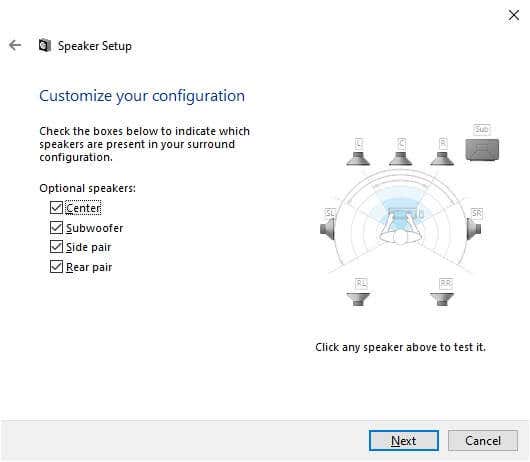
- 选择下一步。
- 指定你的扬声器是全频还是卫星扬声器。
- 全频扬声器再现低音、中音和高音音频。
- 卫星扬声器产生中高音,依靠低音炮填补其余部分。
- Windows 10如何设置环绕声:如果 Windows 将全频扬声器与卫星扬声器混淆,你将无法充分利用这些扬声器。
- 如果只有你的左前和右前立体声扬声器是全音域,请选中第一个框。
- 如果你的所有扬声器(显然除了低音炮)都是全频的,请选中这两个框。
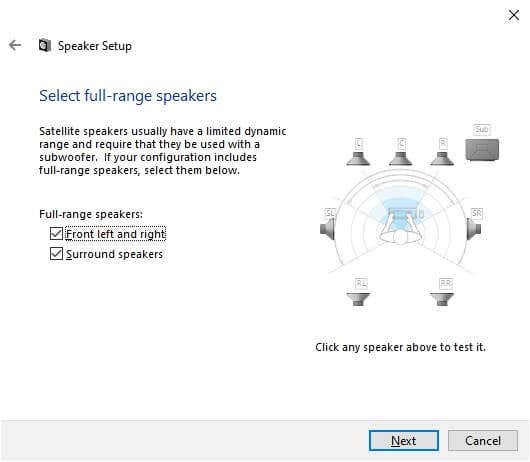
- 选择下一步。
- 选择完成,你就完成了!
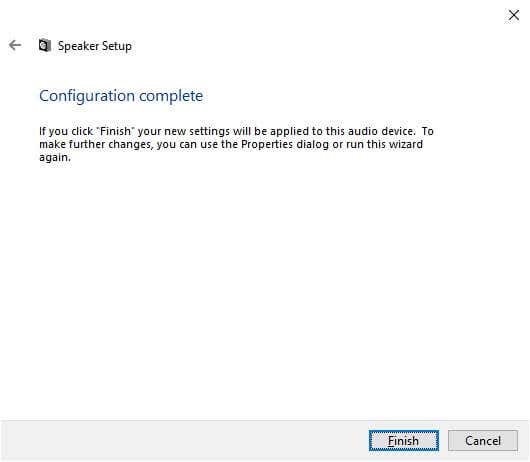
使用 Windows Sonic 激活虚拟环绕声
如何在Windows 10中设置环绕声?你是否可以选择环绕声音频通道取决于你的设备是否支持它们。例如,在本指南中,我们使用了一副USB环绕声游戏耳机。虽然它内部实际上没有七个扬声器,但内置声卡会向 Windows 报告它有 7.1 音频通道,然后将其转换为耳机中的虚拟环绕声。
如果你只有一套基本的立体声耳机怎么办?Windows 具有称为Windows Sonic的内置环绕虚拟化功能。
要激活它,请确保选择你的立体声耳机作为活动的音频设备:
- 右键单击扬声器图标。
- 为耳机选择Windows Sonic。你的耳机现在应该提供模拟环绕声。
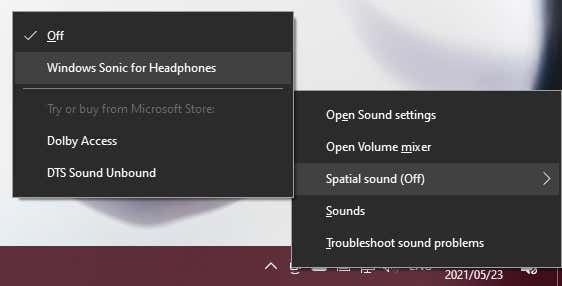
- 要启用其他选项,例如 Dolby 或 DTS,你需要在 Windows 应用商店中支付许可费。
有关 Windows Sonic 的更多详细信息,请查看如何在 Windows 10 上为耳机设置 Windows Sonic。
希望你现在可以在 Windows 10 计算机上享受身临其境的环绕声。如果你正在为家庭影院设置寻找环绕声建议,请前往终极智能家庭影院系统:如何设置。

